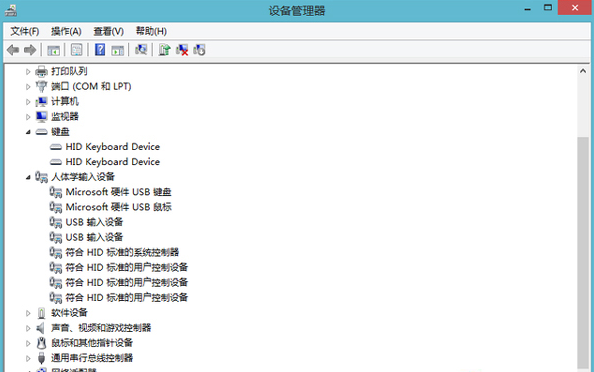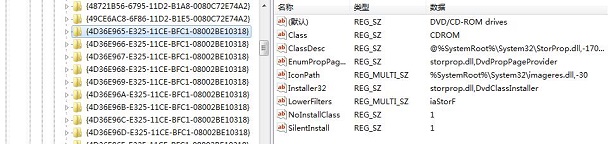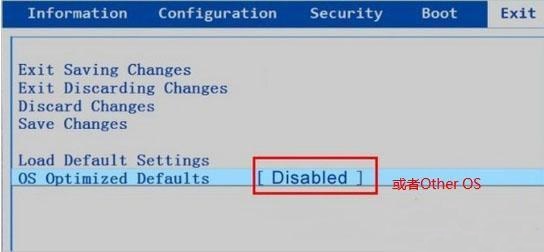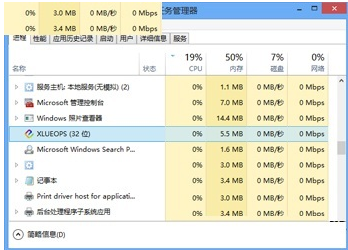win8系统ssid无线网络隐藏和连接教程
时间:2024-11-11
win8系统有很多特别人性化的设置,其中有个功能可以保护你的无线网络安全,具体怎么设置呢?快点来看看win8系统ssid无线网络隐藏和连接教程吧。
win8系统ssid无线网络隐藏和连接教程
1、首先可以直接点击win8桌面右下角任务栏中的“无线”图标。
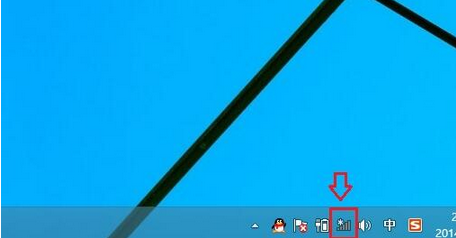
2、然后在搜索到的“无线网络”列表中,直接找到最底下的“隐藏网络”,单击“隐藏网络”。
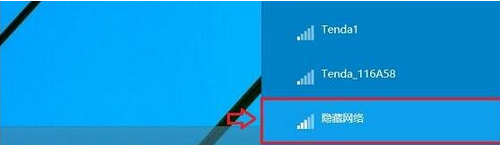
3、直接点击“连接”即可。
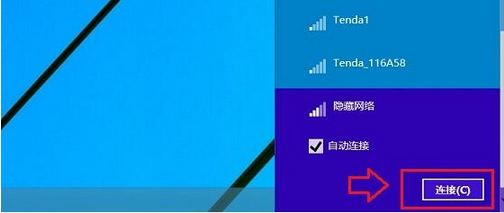
4、这里需要填写之前设置的ssid名称,点击下一步。(ssid是之前在路由器设置隐藏ssid时所填写的,如果忘记可以登录路由器查看。)
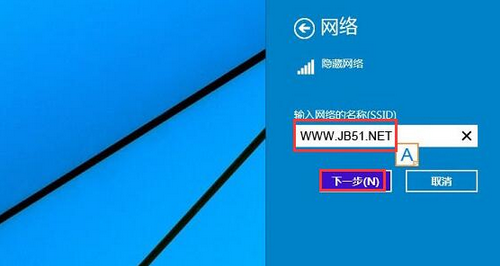
5、这个时候需要输入“网络安全”密钥,就是之前设置好的ssid网络密码,点击下一步。
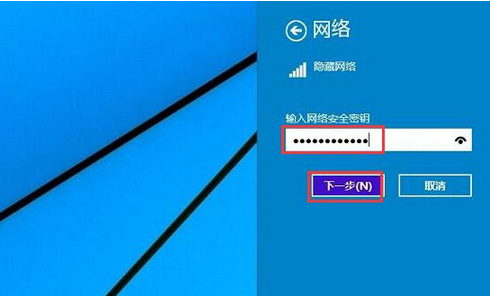
6、最后会看到隐藏的ssid无线网络,已经登录成功。

以上就是win8系统ssid无线网络隐藏和连接教程了,如果能够给您带来些许帮助,欢迎关注酷下载哦。
|
win8常见问题汇总 |
||||
|
系统选项变灰 |
蓝牙不见了 |
商店打不开 |
开机密码取消 | |
| 桌面视频设置 | 硬盘版安装 | 开始菜单消失 | win8升级win10 | |
| win8好用吗 | 双系统安装 | win7win8对比 | ||